怎么制作u盘启动盘|U盘启动盘制作教程是怎样的
更新时间:2024-02-19 22:38:17作者:bianji
如何制作U盘启动盘?我们知道U盘功能非常强大,不仅可以当作存储工具,还能制作U盘启动盘,给电脑维护或重装系统,从而取代了光盘,尤其是现在光盘非常少,制作U盘启动盘成为主流,不过很多人都不懂U盘启动盘怎么样制作,下面系统城小编跟大家介绍制作U盘启动盘的教程。
说明:制作U盘启动盘方法非常多,常见的有大白菜这类工具制作pe启动盘、UltraISO刻录启动盘、rufus制作启动盘等等,本文介绍大白菜和UltraISO两种常规制作方法,其他方法查看相关教程
相关教程:
大白菜uefi启动盘制作方法(包含一键制作和iso方式制作)
怎么制作uefi win7启动U盘(rufus制作)
怎么制作uefi win10安装盘(ultraiso制作)
软碟通u盘装系统教程
大白菜u盘装系统教程分享
准备工作:
1、4G或更大容量u盘,转移备份U盘所有数据
2、系统iso下载:深度技术win7旗舰版
3、U盘启动盘制作工具下载:
UltraISO软碟通破解版
大白菜超级U盘启动盘制作工具
方法一:使用大白菜工具制作
1、安装大白菜U盘启动盘制作工具之后,双击打开大白菜主界面;
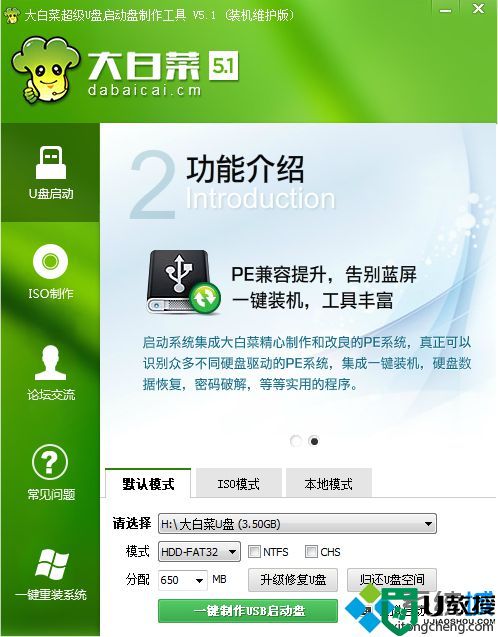 2、在电脑usb接口上插入U盘,大白菜会自动识别到U盘,点击“一键制作USB启动盘”,弹出提示框,直接点击确定;
2、在电脑usb接口上插入U盘,大白菜会自动识别到U盘,点击“一键制作USB启动盘”,弹出提示框,直接点击确定;
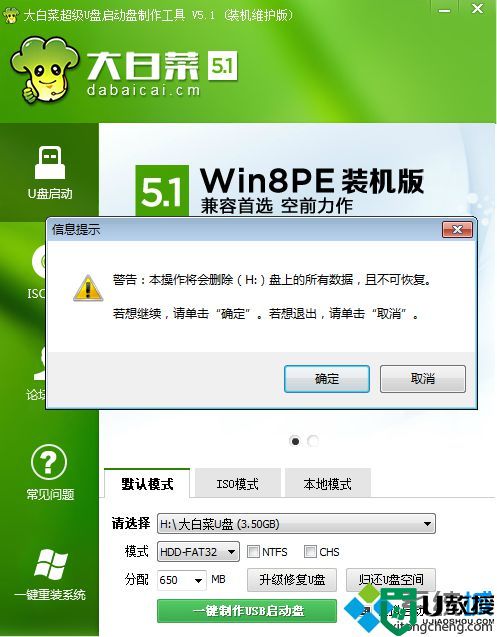 3、执行格式化U盘过程,并执行制作U盘启动盘的过程;
3、执行格式化U盘过程,并执行制作U盘启动盘的过程;
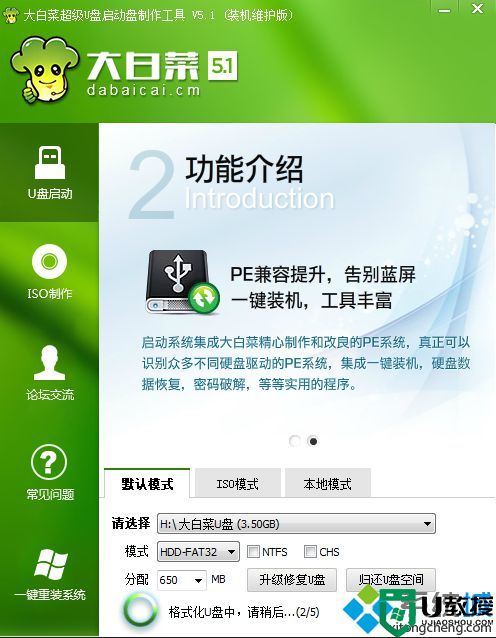 4、分别弹出以下的提示框,都点击确定,此时会打开模拟器;
4、分别弹出以下的提示框,都点击确定,此时会打开模拟器;
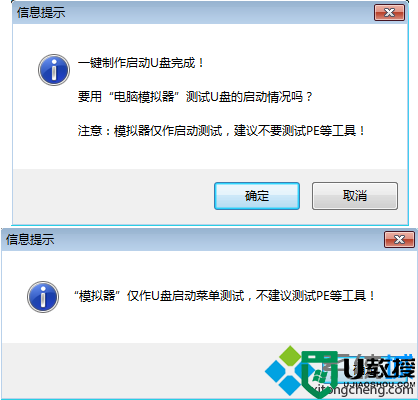 5、如果能够打开大白菜U盘启动盘模拟界面,表示U盘启动盘制作成功;
5、如果能够打开大白菜U盘启动盘模拟界面,表示U盘启动盘制作成功;
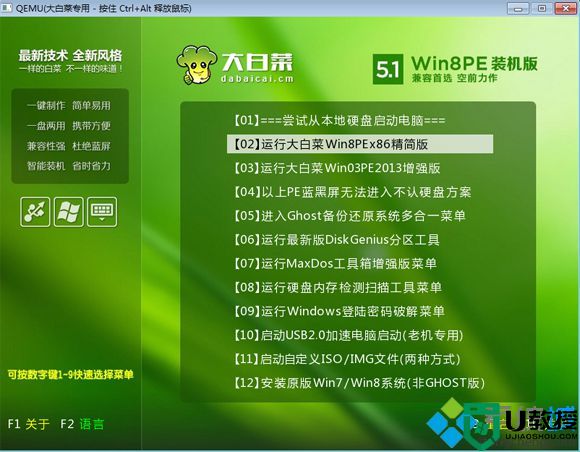 6、此时U盘名称变成大白菜U盘,如果有系统镜像,将系统iso文件复制到U盘GHO目录下,操作完成。
6、此时U盘名称变成大白菜U盘,如果有系统镜像,将系统iso文件复制到U盘GHO目录下,操作完成。

方法二:使用UltraISO工具制作(需系统ISO镜像)
1、右键以管理员身份打开UltraISO制作工具,然后在电脑usb接口上插入U盘;
2、点击“文件”—“打开”,或直接点击左上角“打开”图标,选择要制作U盘启动盘的系统ISO文件,点击打开;
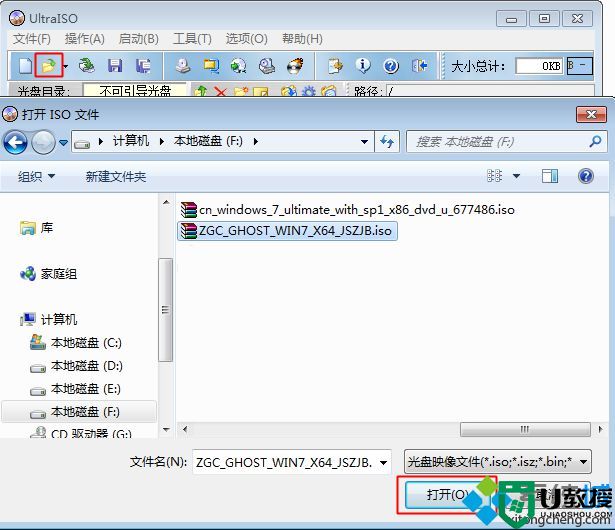 3、然后依次点击“启动”—“写入硬盘映像”;
3、然后依次点击“启动”—“写入硬盘映像”;
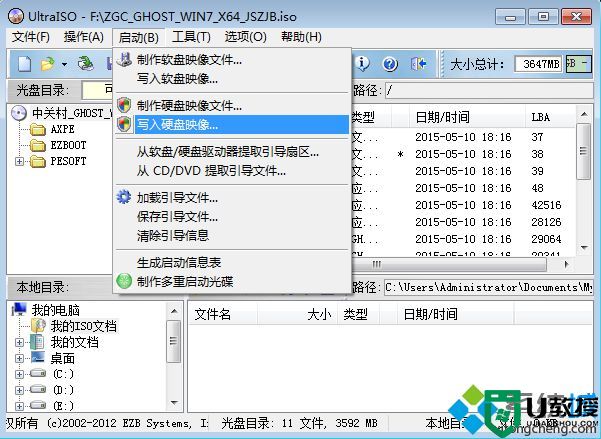 4、写入方式一般是USB-HDD+,其他选项无需修改,直接点击“写入”,开始执行制作U盘启动盘过程;
4、写入方式一般是USB-HDD+,其他选项无需修改,直接点击“写入”,开始执行制作U盘启动盘过程;
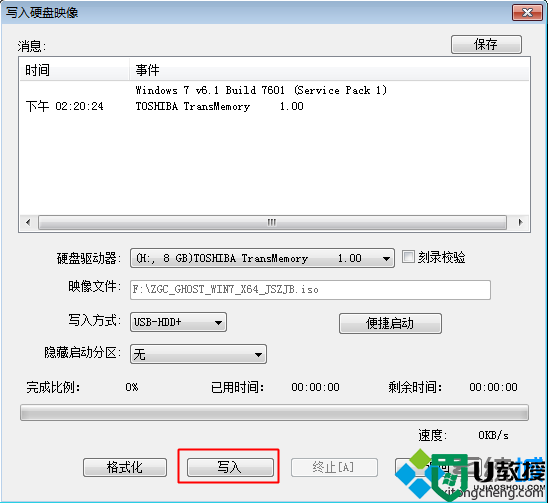 5、在提示刻录成功之后,U盘启动盘制作过程结束。
5、在提示刻录成功之后,U盘启动盘制作过程结束。
说明:制作U盘启动盘方法非常多,常见的有大白菜这类工具制作pe启动盘、UltraISO刻录启动盘、rufus制作启动盘等等,本文介绍大白菜和UltraISO两种常规制作方法,其他方法查看相关教程
相关教程:
大白菜uefi启动盘制作方法(包含一键制作和iso方式制作)
怎么制作uefi win7启动U盘(rufus制作)
怎么制作uefi win10安装盘(ultraiso制作)
软碟通u盘装系统教程
大白菜u盘装系统教程分享
准备工作:
1、4G或更大容量u盘,转移备份U盘所有数据
2、系统iso下载:深度技术win7旗舰版
3、U盘启动盘制作工具下载:
UltraISO软碟通破解版
大白菜超级U盘启动盘制作工具
方法一:使用大白菜工具制作
1、安装大白菜U盘启动盘制作工具之后,双击打开大白菜主界面;
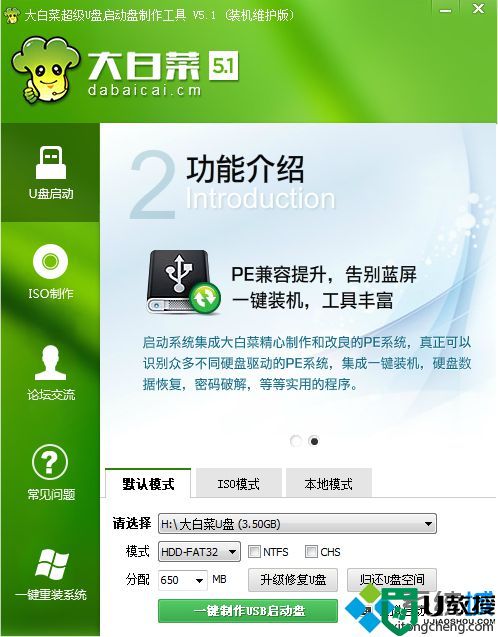
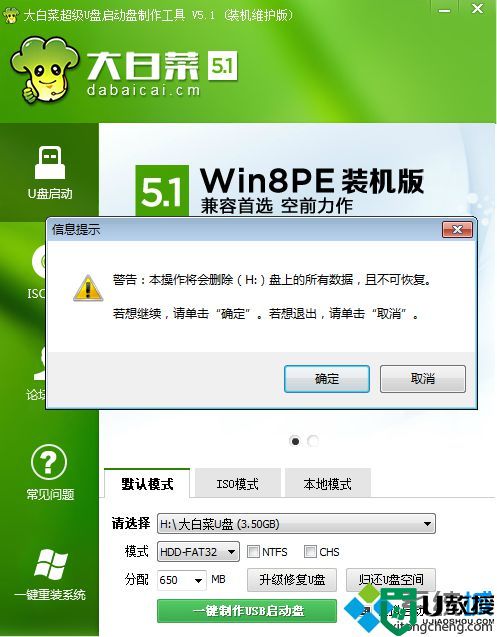
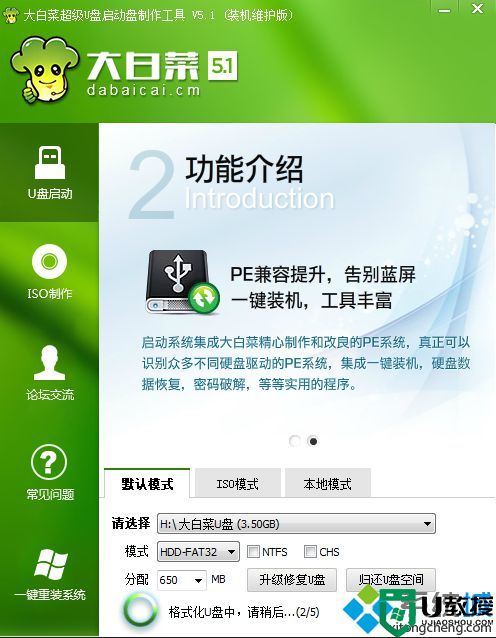
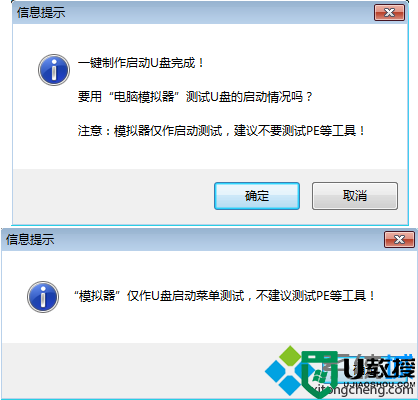
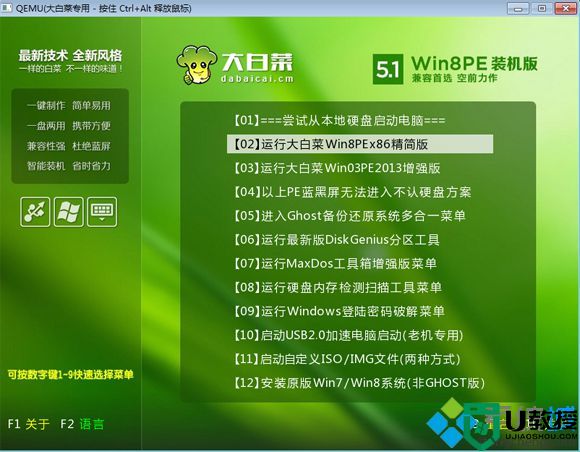

方法二:使用UltraISO工具制作(需系统ISO镜像)
1、右键以管理员身份打开UltraISO制作工具,然后在电脑usb接口上插入U盘;
2、点击“文件”—“打开”,或直接点击左上角“打开”图标,选择要制作U盘启动盘的系统ISO文件,点击打开;
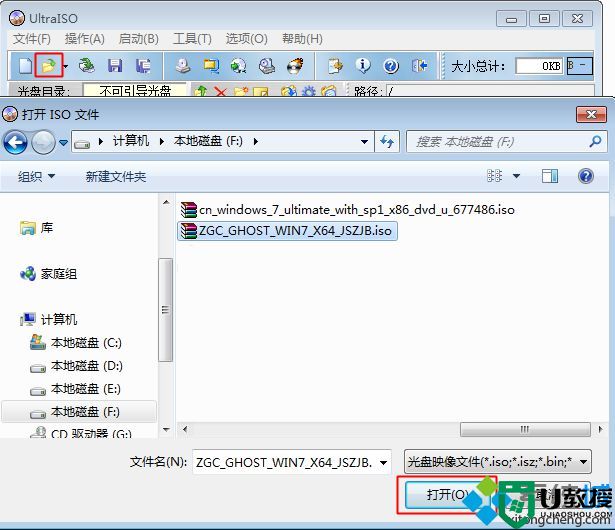
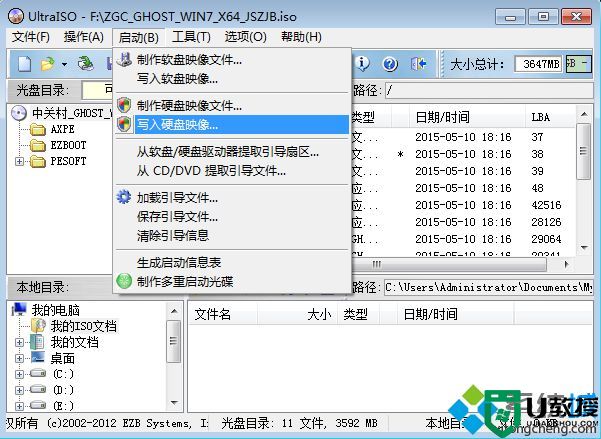
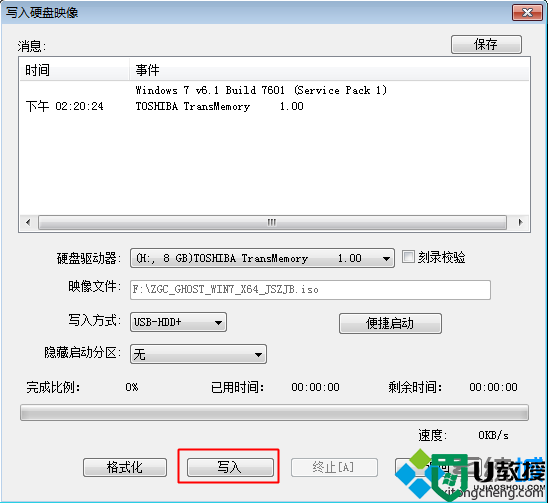
以上是小编为大家介绍的两种U盘启动盘制作方法,大家根据需要选择适合自己的方法来制作,希望对大家有帮助。
- 上一篇: xp系统下如何打印已绘制好的CAD文件
- 下一篇: 苹果电脑safari浏览器无法打开视频的解决方法
怎么制作u盘启动盘|U盘启动盘制作教程是怎样的相关教程
- win10 u盘启动制作教程 win10 制作u盘启动盘教程
- u盘pe启动盘制作教程|一键制作u盘启动盘方法
- xp u盘启动盘制作工具使用教程 u盘启动盘制作工具介绍
- u教授u盘启动盘如何制作|u教授u盘启动盘制作方法
- u盘启动盘一般怎么制作,u教授u盘启动盘制作方法
- u盘启动盘制作工具制作u盘启动盘教程
- 如何一键制作u盘启动盘|一键制作u盘启动盘教程
- 手动制作win7启动u盘怎么做|win7启动u盘制作教程
- uefi启动u盘怎么制作?制作uefi启动u盘图文教程
- u盘启动盘制作工具|制作UEFI启动u盘教程
- 5.6.3737 官方版
- 5.6.3737 官方版
- Win7安装声卡驱动还是没有声音怎么办 Win7声卡驱动怎么卸载重装
- Win7如何取消非活动时以透明状态显示语言栏 Win7取消透明状态方法
- Windows11怎么下载安装PowerToys Windows11安装PowerToys方法教程
- 如何用腾讯电脑管家进行指定位置杀毒图解

